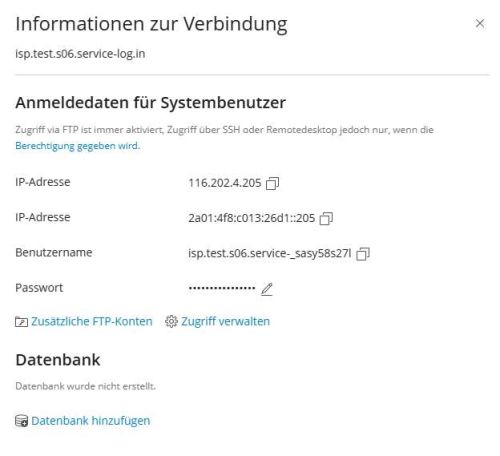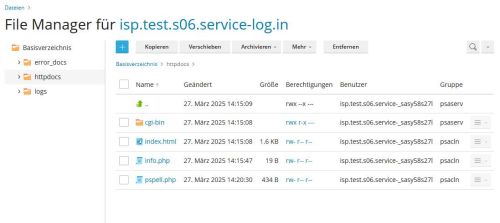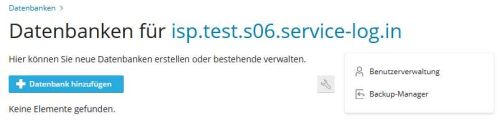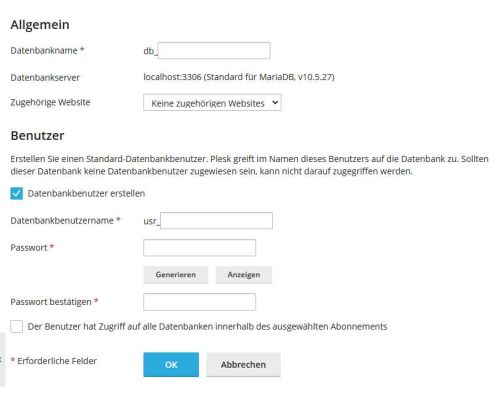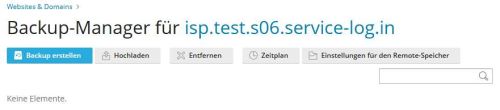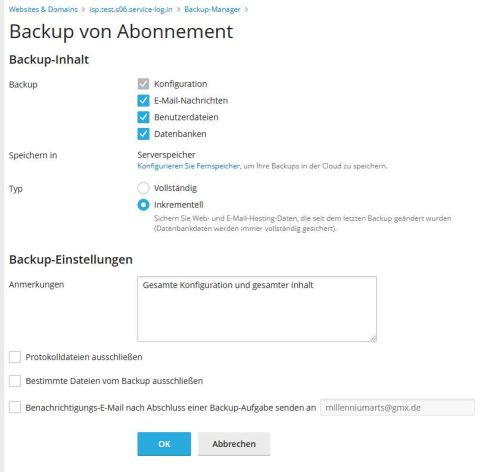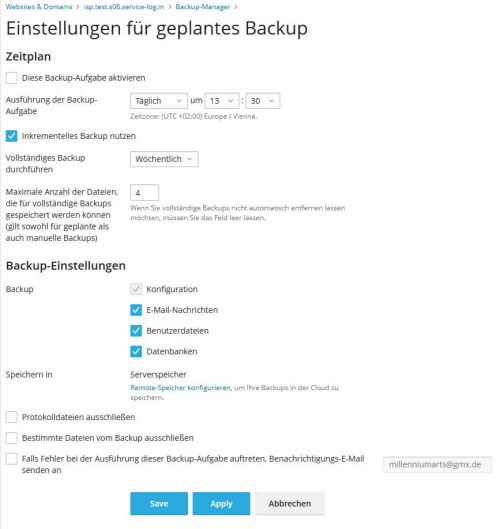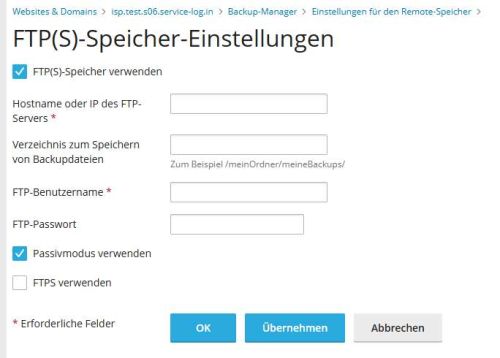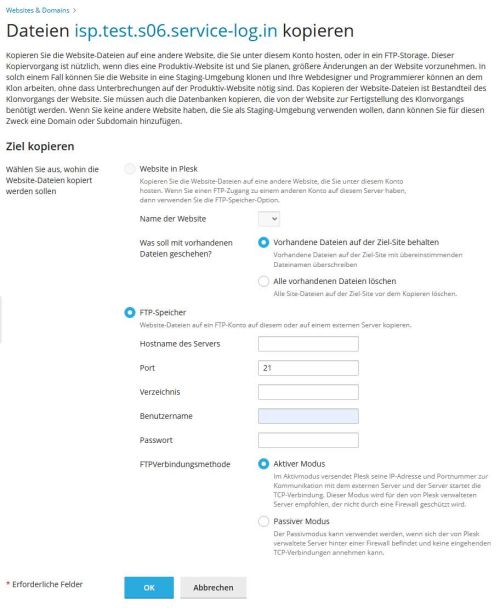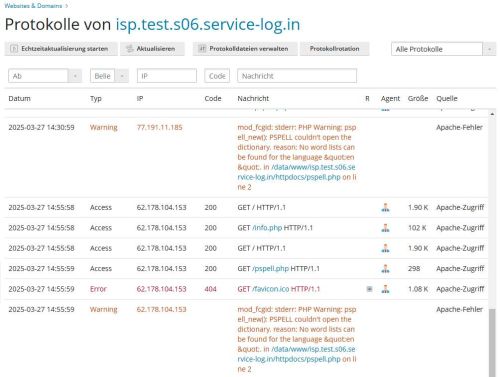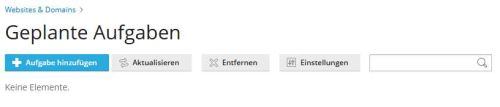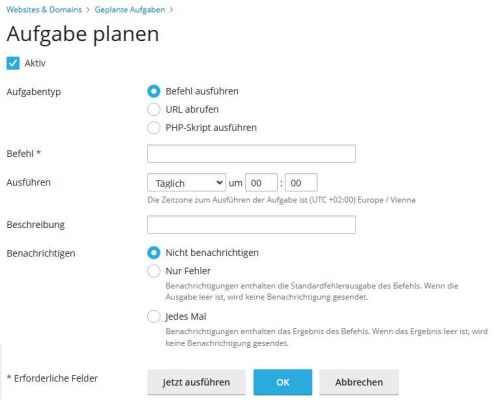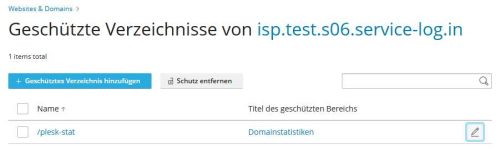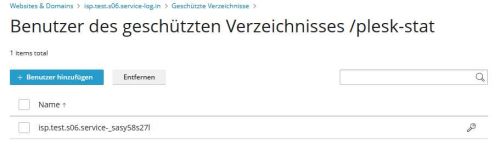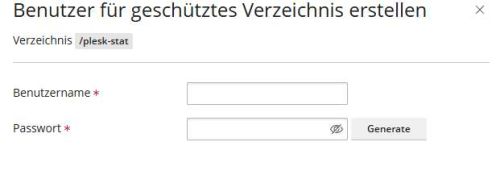Speicher - Dashboard: Unterschied zwischen den Versionen
Asphyx (Diskussion | Beiträge) |
Asphyx (Diskussion | Beiträge) |
||
| Zeile 397: | Zeile 397: | ||
Der Aufgabenplaner ermöglicht es, wiederkehrende Aufgaben in Ihrem Speicher automatisch ausführen zu lassen – auch bekannt als Cronjobs. Damit spart man Zeit und sorgt dafür, dass wichtige Prozesse regelmäßig und zuverlässig ablaufen, ohne dass manuell eingegriffen werden muß. | Der Aufgabenplaner ermöglicht es, wiederkehrende Aufgaben in Ihrem Speicher automatisch ausführen zu lassen – auch bekannt als Cronjobs. Damit spart man Zeit und sorgt dafür, dass wichtige Prozesse regelmäßig und zuverlässig ablaufen, ohne dass manuell eingegriffen werden muß. | ||
==== Wie funktioniert der Aufgabenplaner? ==== | ==== → Wie funktioniert der Aufgabenplaner? ==== | ||
# '''Aufgabe erstellen''': auf „Aufgabe hinzufügen“ gehen und festlegen: | # '''Aufgabe erstellen''': auf „Aufgabe hinzufügen“ gehen und festlegen: | ||
| Zeile 410: | Zeile 410: | ||
Liegt das auszuführende Script unter "/httpdocs/cronjob.php", so lautet auch der Befehl "/httpdocs/cronjob.php". | Liegt das auszuführende Script unter "/httpdocs/cronjob.php", so lautet auch der Befehl "/httpdocs/cronjob.php". | ||
Alle restlichen EInstellungen sind selbsterklärend. | Alle restlichen EInstellungen sind selbsterklärend. | ||
==== Praxisbeispiele ==== | |||
# Backups erstellen: täglich automatische Backups einer Website erstellen, z. B. mit einem Skript, das eine Datenbank sichert | |||
# Daten bereinigen: Löschen alter Log-Dateien oder temporärer Dateien wöchentlich, um Speicherplatz freizuhalten | |||
# Skripte ausführen: regelmäßiges Ausführen von Skripten, z. B. um E-Mails zu versenden, Daten zu aktualisieren oder Berichte zu generieren | |||
# Wartungsaufgaben: automatisches aktualisieren von Inhalten, wie z. B. das Abrufen von RSS-Feeds oder das Synchronisieren von Daten | |||
| style="vertical-align:top; text-align:center;" | | | style="vertical-align:top; text-align:center;" | | ||
Version vom 2. April 2025, 14:08 Uhr
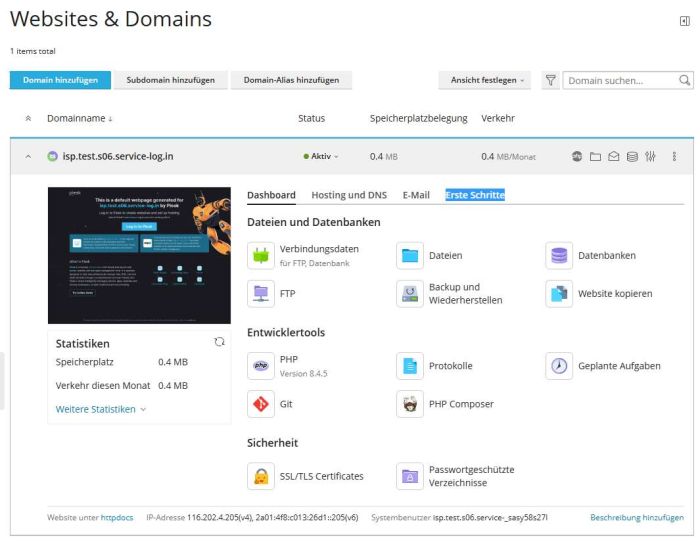
Dateien und Datenbanken
Verbindungsdaten
Dateien - Editor
Datenbanken
FTPs | SFTP
|
Bei Klick auf "FTP" öffnet sich die Übersicht aller existierenden FTP Benutzer. Neue können angelegt und existierende inkl. Zugangsdaten editiert werden. Hinweis: es ist nur FTPs oder SFTP möglich. Unverschlüsseltes FTP bieten wir nicht an. ■ sftp://speicher.maisp.de ■ sftp://speicher.service-log.in |
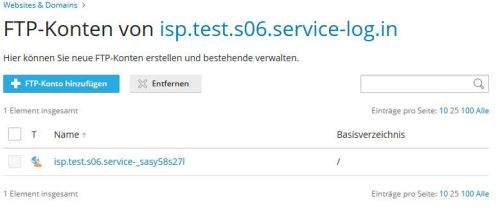 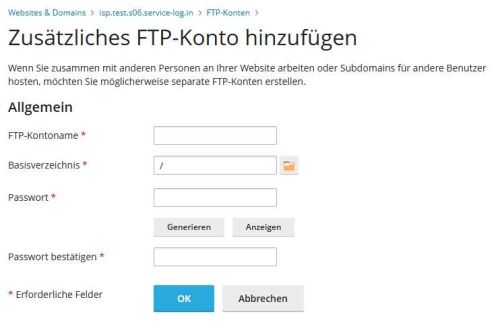 |
Backup und Wiederherstellen
→ Backup Planer
→ Remote Backup
Webseite kopieren
Entwicklertools
PHP
|
Hier befindet sich die PHP-Konfiguration für die Website. Diese Einstellungen gelten spezifisch nur für die Website und wirken sich nicht auf andere Websites im Speicher aus. Die PHP-Konfiguration kann geändert werden, solange wir Ihnen Ihnen die entsprechende Berechtigung eingeräum haben. Hinweis: Die jeweils aktuell geschaltete PHP-Version für diese Domain steht direkt am Button / Schalter darunter
→ PHP-FPMPHP-FPM ist optional möglich und kann hier gebucht werden. Bitte geben Sie bei Bestellung Ihre Speicher-ID an.
→ PHP mem limitDas PHP memory Limit je Speicher beträgt 128MB. PHP mem limit 256MB ist hier optional erhältlich. Bitte geben Sie bei Bestellung Ihre Speicher-ID an.
→ Allgemeine PHP EInstellungenFolgende Einstellungen werden angeboten: include_path, session.save_path, mail.force_extra_parameters, open_basedir, error_reporting, display_errors, log_errors, allow_url_fopen, file_uploads, short_open_tag |
 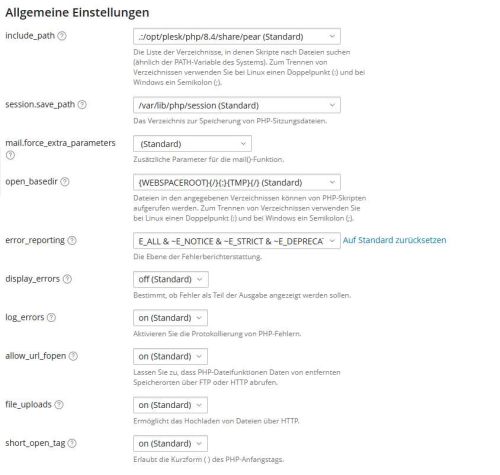 |
Protokolle (error, access)
→ Protokolldateien verwalten
|
Hier können nicht nur Protokolldateien eingesehen, sondern auch gelöscht oder benutzerdefinierte Protokolle angelegt werden. Ebenso ist die Rotation der Protokoll einstellbar. |
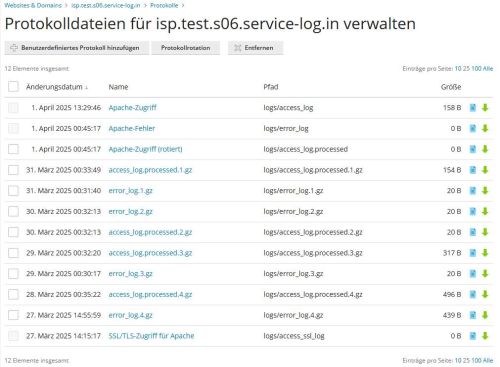 |
SSH Terminal
|
Das optional erhältliche SSH-Terminal ermöglicht den direkten Zugriff auf eine eingeschränkte Shell-Umgebung, um Befehle in einem Speicher auszuführen. Es ist ideal für administrative Aufgaben wie das Verwalten von Dateien, das Ausführen von Skripten oder das Überprüfen von Prozessen – direkt über die Webverwaltungs-Oberfläche, ohne zusätzliche Software. Warum nur als Terminal und nicht direkt extern via Putty?Aus Sicherheitsgründen haben wir den externen SSH-Zugriff (z. B. über PuTTY oder andere SSH-Clients) für Shared Hosting Server eingestellt. Shared Hosting bedeutet, dass mehrere Kunden auf demselben Server arbeiten, und ein externer SSH-Zugriff birgt Risiken wie unbefugten Zugriff oder Konflikte zwischen Kunden. Durch die Integration des SSH-Terminals in die Webveraltung können wir einen sicheren und kontrollierten Zugriff bieten, der diese Risiken minimiert. Hinweis für eigene VServer etc. Kunden mit eigenem Server können weiterhin vollen SSH-Zugriff einrichten und verwenden. Die Einschränkung gilt nur für Shared Hosting Server.
Liste der verfügbaren Befehle im SSH-Terminal
|
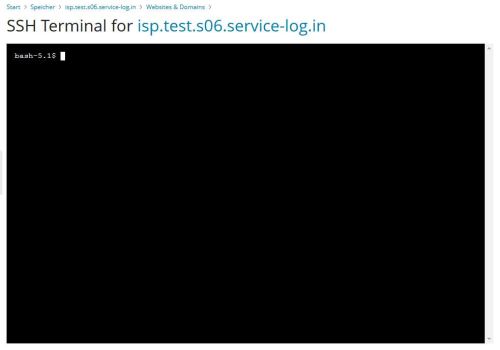 |
Geplante Aufgaben | Cronjobs
Git
|
Hier können Git-Repositorys angebunden werden. |
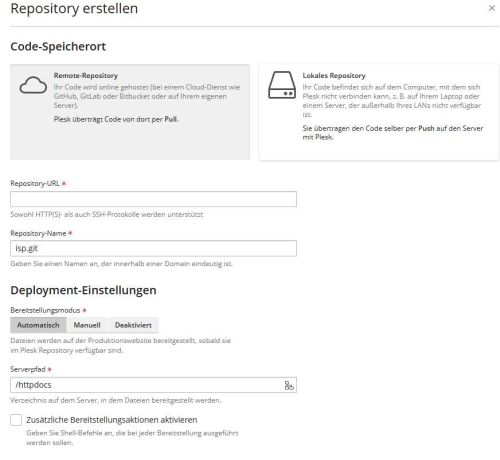 |
Sicherheit
SSL/TLS Zertifikate
|
Hier sehen Sie, ob die betroffene Domain durch ein SSL Zertifikat abgesichert ist. Sollte dies nicht der Fall sein und Sie möchten gern Ihre Domain absichern, bestellen Sie bitte hier ein SSL Zertifikat. Geben Sie dabei bitten Ihre Domainnamen an. → Eigene ZertifikateEs ist auch möglich eigene Zertifikate hochzuladen - benötigt wird dazu eine .pem Datei. → Let`s Encrypt ZertifikateLet`s encrypt Zertifikate bieten wir aktuell nur in Ausnahmefällen an, da sich diese Art der Zertifikate noch nicht für Geschäftsseiten insbesondere bei Shops oder ähnlichem aufgrund bestimmter spezifischer Probleme eignen und wir diese deshalb auch nicht empfehlen können. Aktuell ist es möglich, daß wir gegen eine geringe mntl. Gebühr je nach Umfang mehrere oder CatchAll-LE Zertifikate ausstellen können. Erfragen Sie dazu bitte die Möglichkeiten mit einem Support-Ticket. |
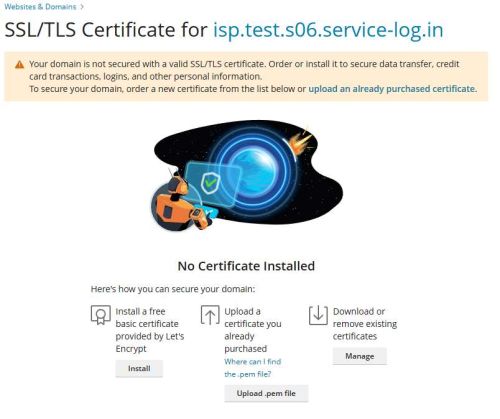 |